Ajuda
Teams - Saiba como configurar
Abaixo você vai encontrar como efetuar a configuração da sua conta e o backup dos arquivos do Teams.
Importante:- O seu perfil da V.tal não herdará nenhum dado, grupos ou arquivos que você utilizava no perfil da Oi;
- O backup dos arquivos do Teams Oi é uma ação opcional, mas recomendamos que seja feito antes da ativação do seu Teams V.tal, pois, em algum momento o seu acesso ao Teams da Oi será desativado;
- Antes de mudar para o seu e-mail da V.tal, configure uma mensagem de 'Ausência Temporária' no Teams ou Outlook Oi, informando as pessoas o seu novo endereço de e-mail;
Sumário
Como faço a configuração do Teams com o e-mail V.tal?Como faço para exportar os arquivos do Teams Oi?Como faço para configurar o Teams no celular?Como faço para tirar outras dúvidas de Teams?Como faço a configuração do Teams com o e-mail V.tal?
Recomendamos realizar o backup dos dados da conta Oi antes de efetuar a configuração no seu perfil V.tal. Clique aqui e saiba como.
1. Primeiro, será necessário desconectar da conta Oi:
- Com o Teams Oi aberto, clique na sua foto, no canto superior direito;
- Clique em 'Sair'.
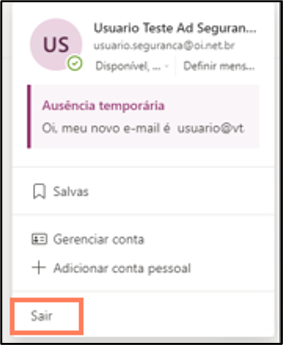
2. Abra o 'Email e contas': na caixa de pesquisa na barra de tarefas, digite o email e contas e clique em 'Abrir'.
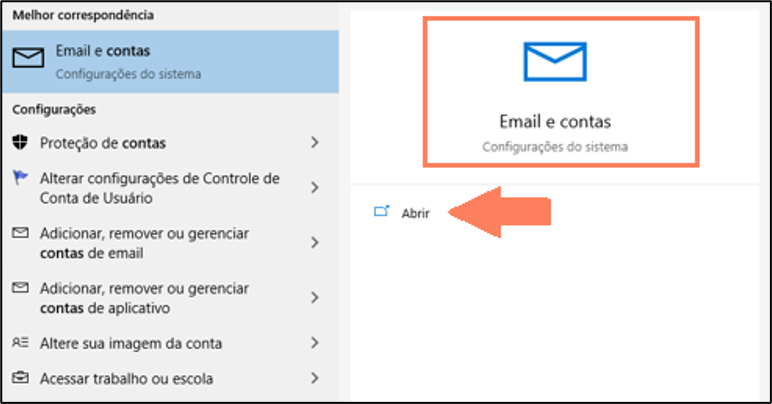
3. Na janela aberta, clique em 'Acessar trabalho ou escola':
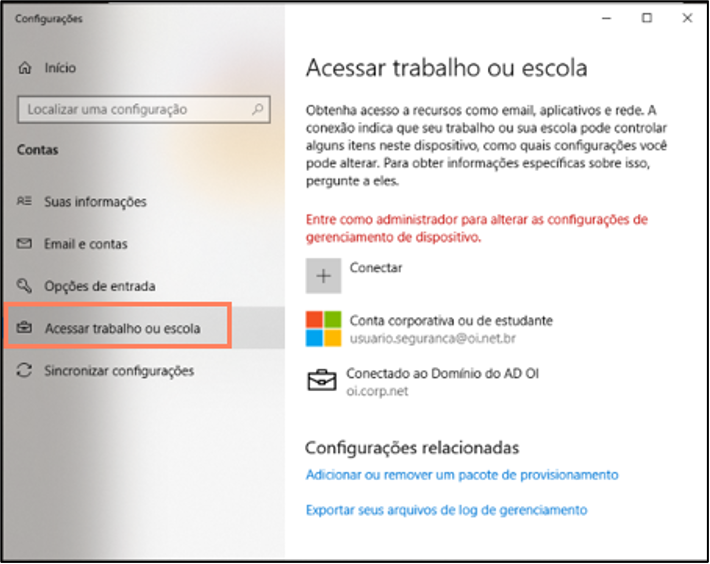
4. Selecione o seu e-mail Oi e clique em 'Desconectar':
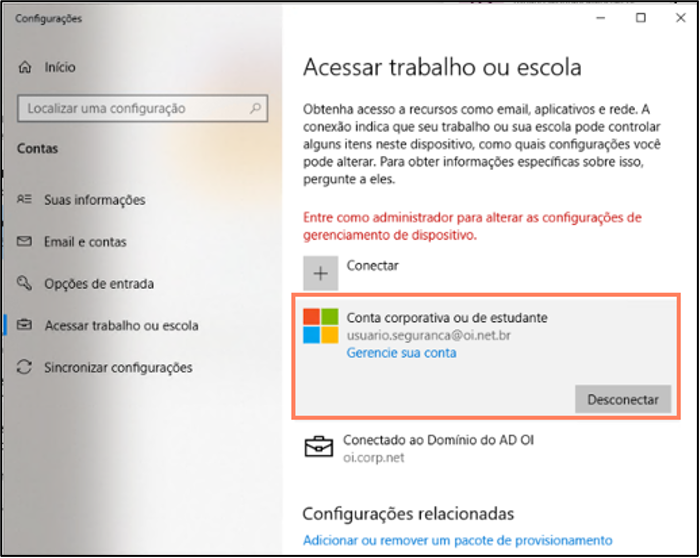
5. Apresentará um pop-up, clique em 'Sim'.
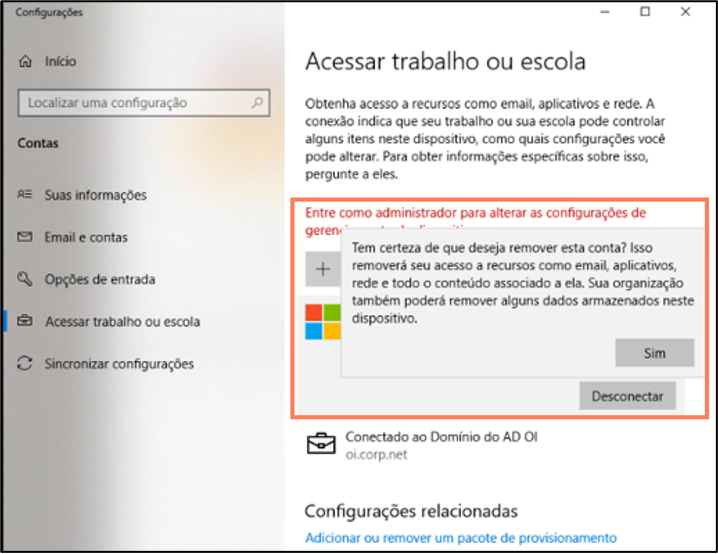
Pronto! A conta da Oi foi desconectada, prossiga com os próximos passos para utilizar sua caixa de e-mail V.tal:
6. Abra o aplicativo Teams;
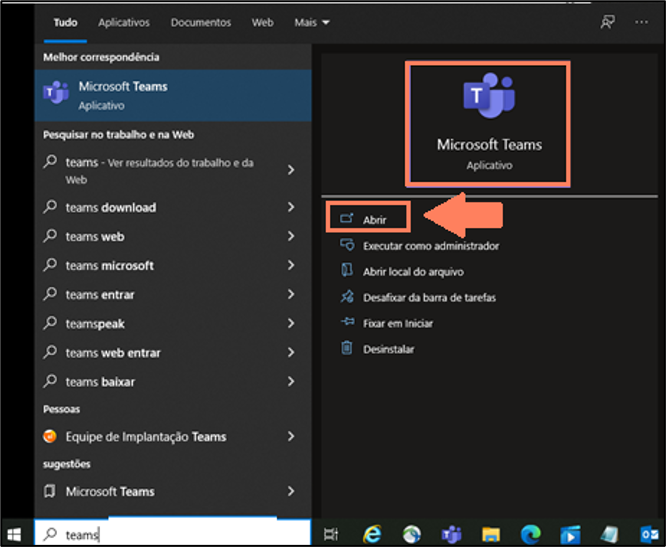
7. Informe o e-mail da V.tal e clique em 'Avançar':
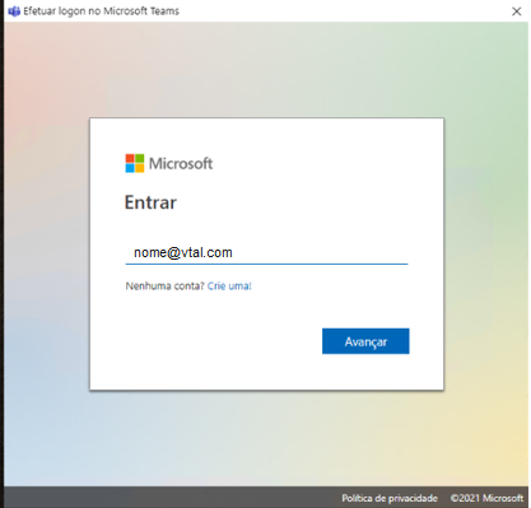
8. Abrirá uma tela nova para efetuar a autenticação:
- Insira suas credenciais da V.tal (Matrícula de Rede VT / Senha):
- Importante: Nesse momento não é necessário informar o código OTP, pois, o aplicativo GA MOBILE V.TAL estará disponível para uso em 2022.
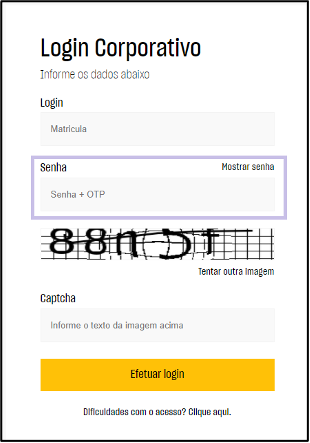
9. Na tela 'Continuar conectado a todos os aplicativos', marque a flag e clique em 'OK:
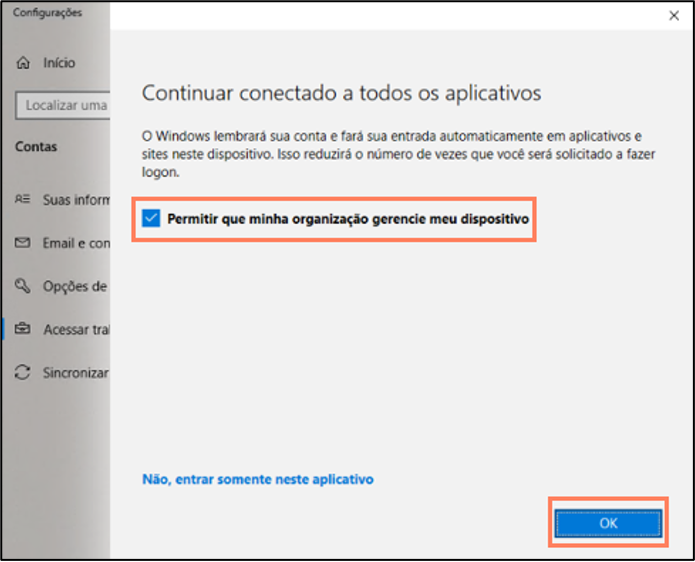
10. Apresentará uma mensagem, que será necessário que você aguarde a conclusão.
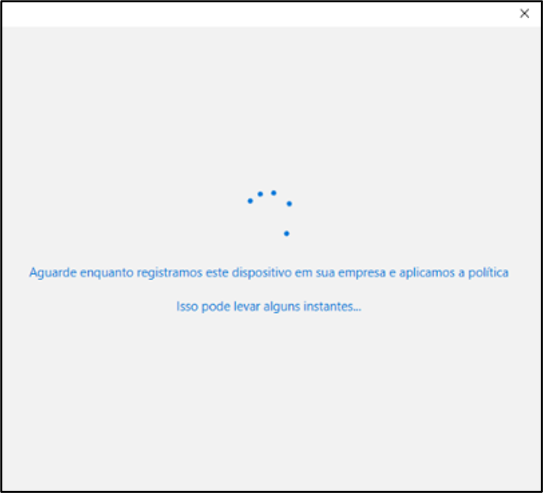
11. Quando as configurações forem concluídas, apresentará a tela de conta adicionada com êxito, clique em 'Concluído'.
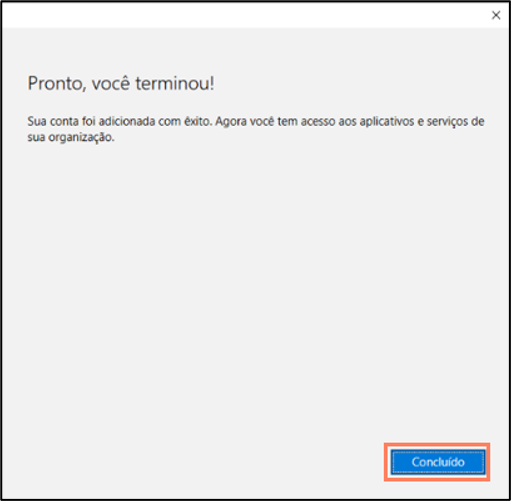
12. Aguarde o 'Carregando o Microsoft Teams...', o tempo poderá variar sendo importante aguardar todo o processo.
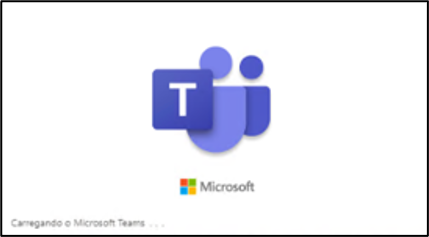
13. A tela principal será aberta:
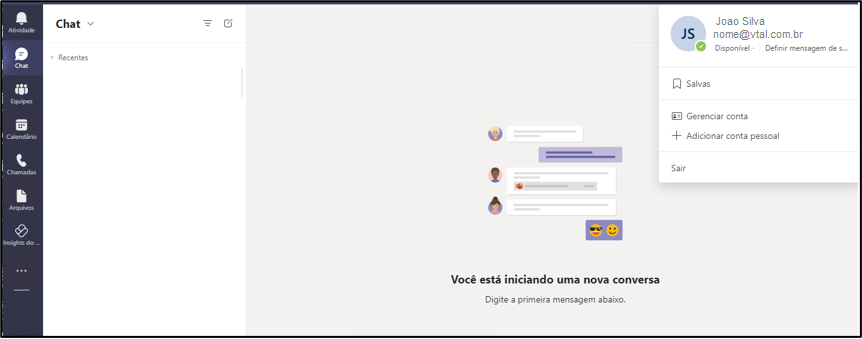
14. Pronto! A partir desse momento você poderá utilizar o Teams com o perfil V.tal.
Nota: Se por algum motivo você precise acessar o seu Teams da Oi, será necessário desconectar da conta V.tal e refazer o processo acima com o Login Oi (Oixxxx), lembrando que o acesso ao seu e-mail Oi em algum momento será desativado.
Como faço para exportar os arquivos do Teams Oi?
Os seus arquivos do Teams Oi estarão salvos em dois locais: no serviço de armazenamento OneDrive e, se você participa de grupos/ equipes, também terá documentos na pasta 'Arquivos'.
Para exportar os arquivos OneDrive, siga:
1. Abra o seu Teams Oi > clique em 'Arquivos' e em 'Armazenamento em nuvem', clique no 'OneDrive':
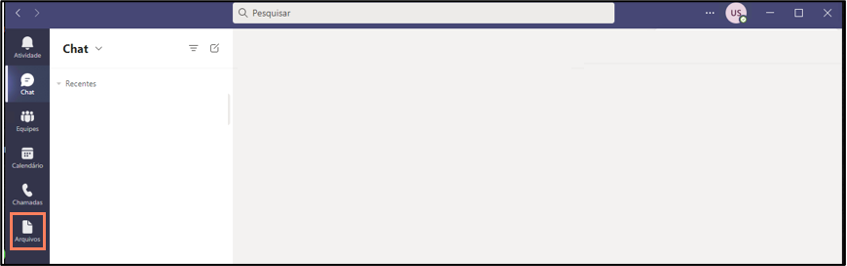
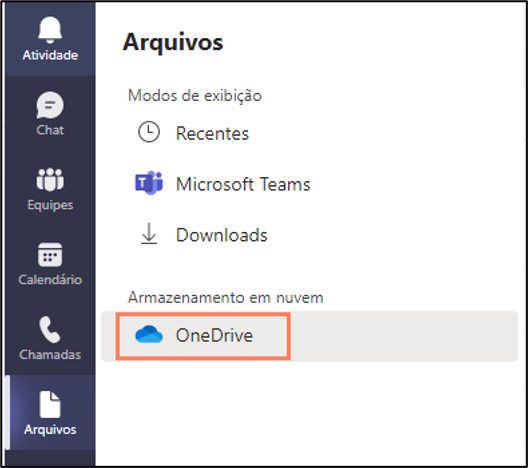
2. No canto esquerdo (círculo), você pode marcar todos os arquivos de uma vez ou selecionar conforme o desejado e clicar em 'Baixar':
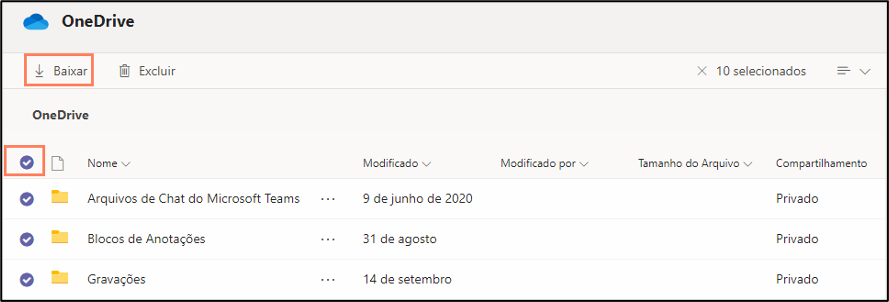
3. Para salvar os arquivos, selecione o caminho em que deseja salvar a pasta no seu computador e depois clique em 'Salvar'.
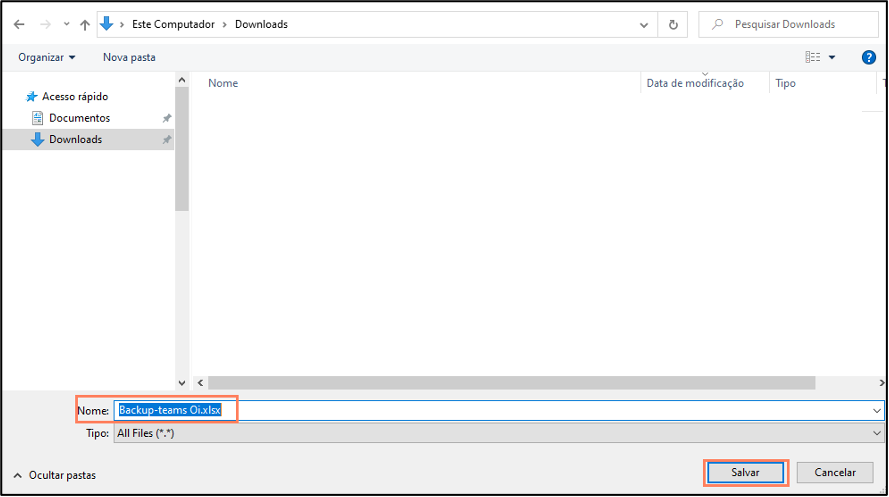
4. Assim que concluído, vá até a pasta que você selecionou para salvar o arquivo e confirme se o mesmo se encontra no local.
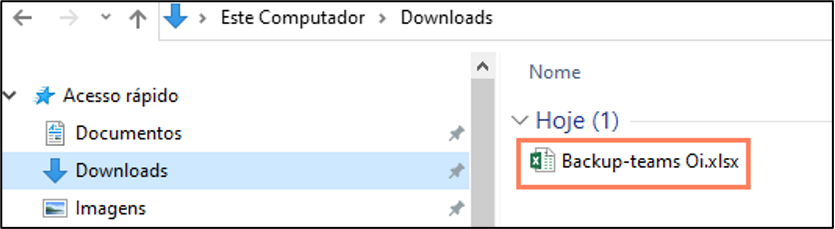
5. Pronto! Backup dos dados concluídos com sucesso.
6. Se você desejar carregar os arquivos para o Teams da V.tal será necessário recarrega-los manualmente:
- Para isso, acesse o 'Arquivos' > 'OneDrive' > Carregar > Prossiga selecione os arquivos que desejar carregar:
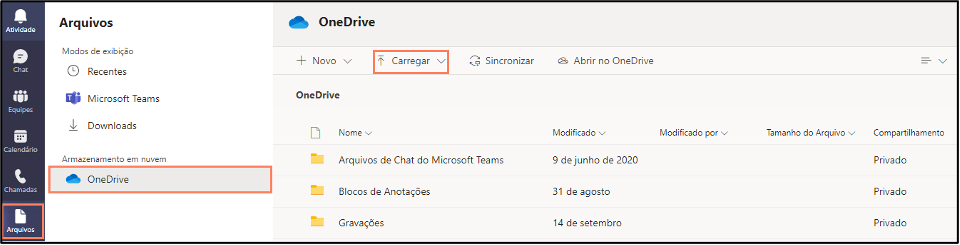
Para exportar os arquivos dos grupos/equipes, siga:
1. Abra o Teams Oi > clique em 'Equipes”, abrirá as equipes no qual você participa, clique no nome da sua equipe e depois vá em 'Arquivos':
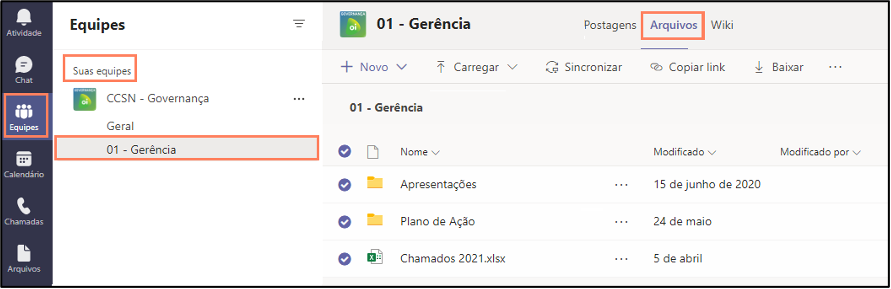
2. Na seleção, você pode marcar todos os arquivos de uma vez ou selecionar conforme o desejado e clicar em 'Baixar':
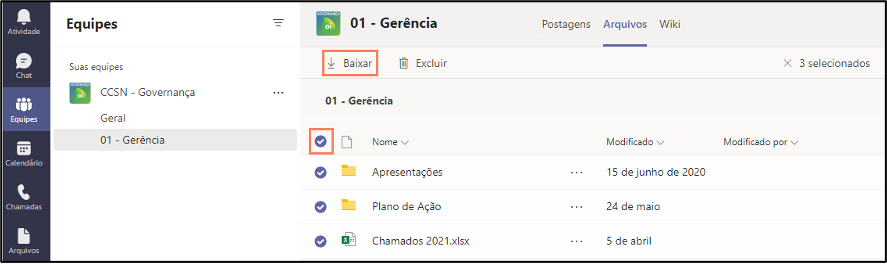
3. Para salvar os arquivos, selecione o caminho em que deseja salvar a pasta no seu computador e depois clique em 'Salvar'.
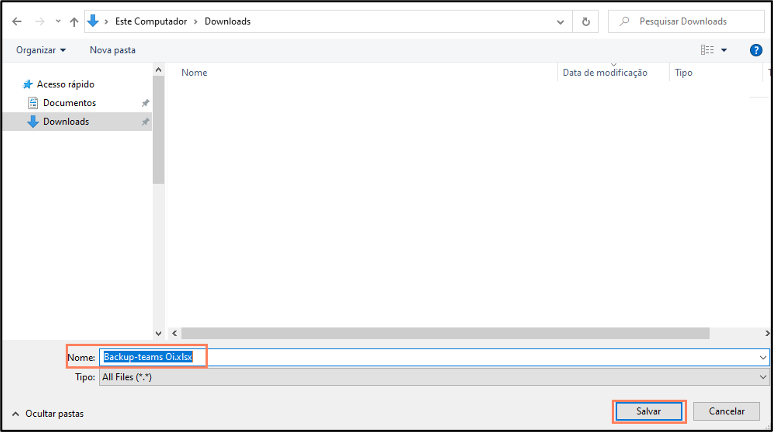
4. Assim que concluído, vá até a pasta que você selecionou para salvar o arquivo e confirme se o mesmo se encontra no local.
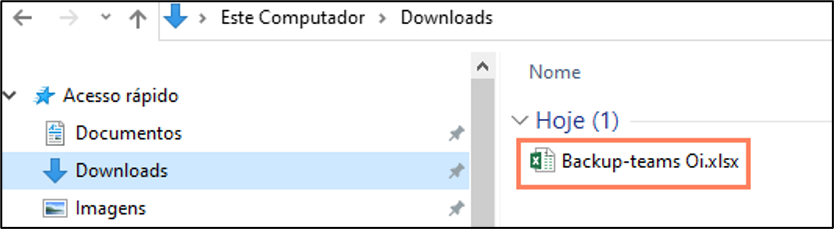
5. Pronto! Backup dos dados concluídos com sucesso.
6. Se você desejar carregar os arquivos para o Teams da V.tal será necessário recarrega-los manualmente:
7. Para isso, acesse o 'Equipes > Selecione a equipe > clique em 'Arquivos' > 'Carregar' > Prossiga selecionando os arquivos que desejar carregar:
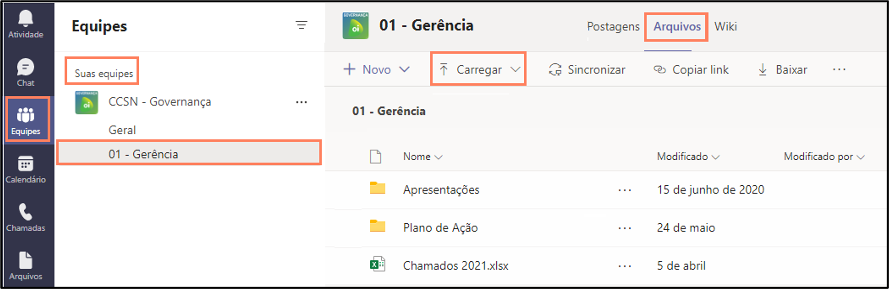
Como faço para configurar o Teams no celular?
Se você nunca usou o aplicativo, baixe o app 'Microsoft Teams', no IOS 'App Store' e no android 'Google Playstore', e depois siga direto para o tópico 'h'. Informe o e-mail da V.tal e clique em 'Entrar':
Caso você já possua o aplicativo instalado com o perfil Oi, mas deseja alterar para o perfil V.tal, siga:
Para o celular IOS, siga:
- 1. Abra o aplicativo instalado no seu celular;
- 2. Clique no usuário (foto), e depois vá para configurações:
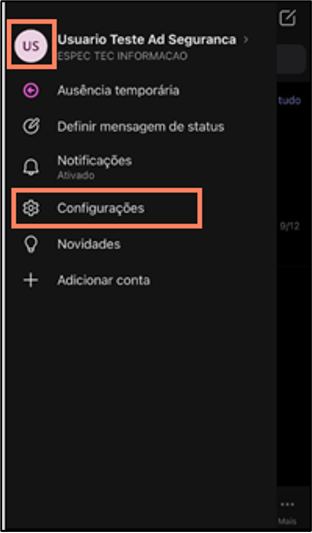
3. Deslize até o final da página e clique em 'Sair', apresentará um pop-up, selecione 'Sair':
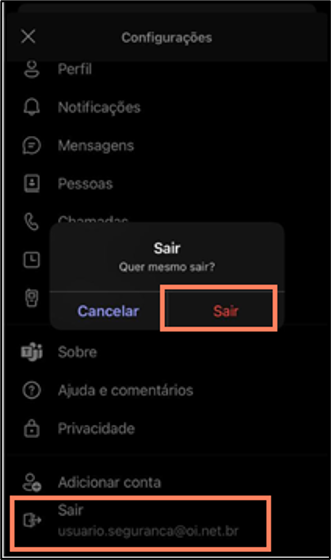
4. Clique em 'Editar':
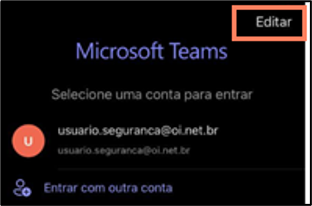
5. Clique no '-' e depois 'Apagar':
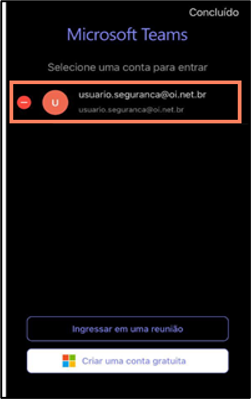
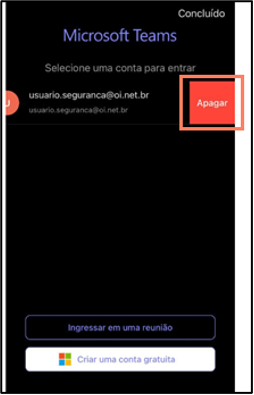
6. Aparecerá um pop-up 'Remover conta', clique em 'Sim' e depois em 'Concluído':
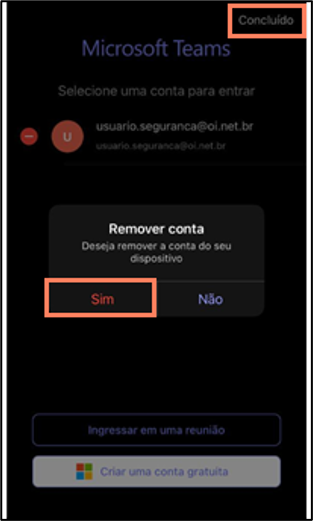
7. Para incluir a conta da V.tal, clique em 'Entrar com outra conta':
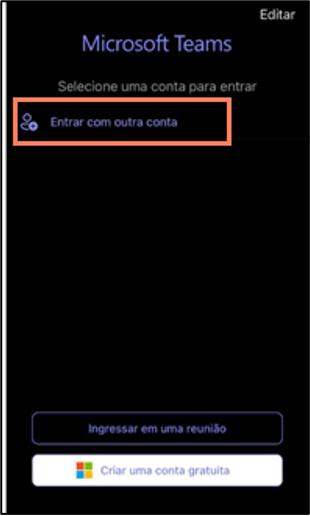
8. Informe o e-mail da V.tal e clique em 'Entrar':
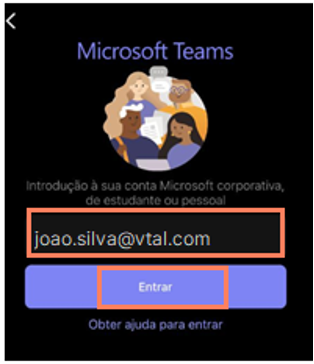
9. Abrirá uma tela nova para efetuar a autenticação:
- Insira suas credenciais da V.tal (Matrícula de Rede VT / Senha):
- Importante: Nesse momento não é necessário informar o código OTP, pois, o aplicativo GA MOBILE V.TAL estará disponível para uso em 2022.
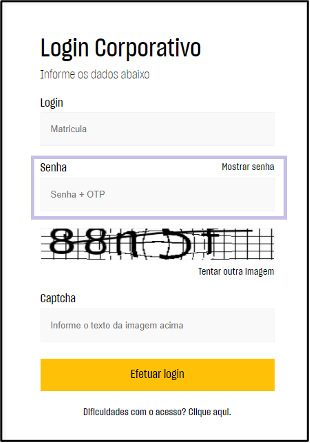
Para o celular Android, siga:
1. Abra o aplicativo instalado no seu celular;
2. Clique no usuário (foto), e depois vá para configurações:
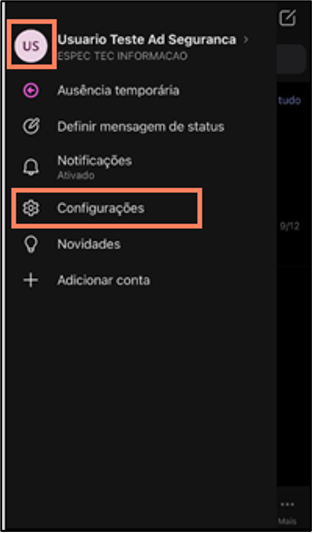
1. Deslize até o final da página e clique em 'Sair', apresentará um pop-up, selecione 'Sair':
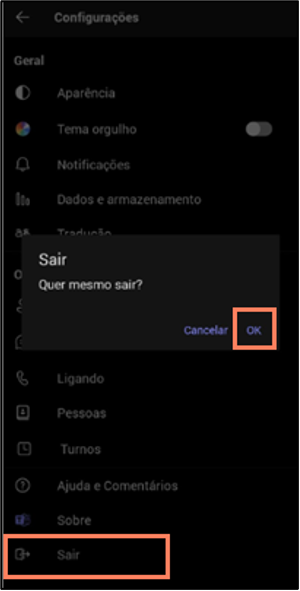
2. Para incluir a conta da V.tal, clique em 'Entrar com outra conta', informe o e-mail da V.tal.
3. Clique em 'Entrar'.
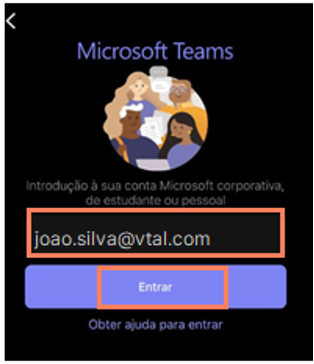
4. Abrirá uma tela nova para efetuar a autenticação:
- Insira suas credenciais da V.tal (Matrícula de Rede VT / Senha):
- Importante: Nesse momento não é necessário informar o código OTP, pois, o aplicativo GA MOBILE V.TAL estará disponível para uso em 2022.

5. Pronto! O seu acesso ao Teams V.tal está configurado.
Como faço para tirar outras dúvidas de Teams?
Acesse o Portal de Serviços V.tal no endereço http://servicedesk/vtal, utilizando o seu login da Oi, pesquise por 'Teams' e clique no link apresentado
Lembre-se de conectar à VPN para acessar o Portal.
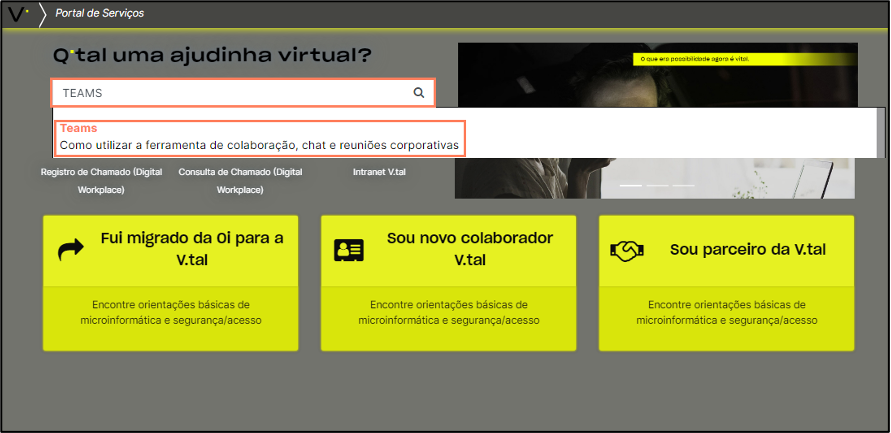
Voltar para o topo